あんさんぶるスターズ!!Basicを
PCで遊ぶデータ連携の仕方
PR

©Happy Elements K.K
スマホアプリでお馴染みの「あんさんぶるスターズ!!Basic」!
PC版「あんスタ!!Basic」は、スマホアプリ「あんスタ!!Basic」とデータ連携させることで、同じアカウントデータで遊ぶことができます。
データ連携しておけば、スマホの故障などで連携コードやパスワードを失念した時でも、PC版から確認・設定できるので、機種変更時もより安心です。
早速やってみたので、スマホアプリ「あんスタ!!Basic」のデータを、PC版「あんスタ!!Basic」に引き継ぐデータ連携の手順をまとめてみました。
あんスタ!!Basic
データ連携の手順
ここでは、スマホアプリのデータをPC版でも遊べるようにデータ連携しています。
PC版のデータをスマホに引き継ぐ方法ではありませんので、ご注意を!
PC版「あんスタ!!Basic」を遊ぶためには、PC版「あんスタ!!Basic」を提供しているDMM GAMESで、無料会員登録&プロフィール設定をする必要があります。
あとでパソコンから登録してもOKですが、スマホでも登録できるので、先にすませておくとPCでの作業がスムーズです。
DMM GAMESへの登録手順
ここではスマホから登録する手順を見ていきます。
まずはDMM GAMESへアクセス。
画面上のアカウントアイコンをタップして、会員登録をタップ。
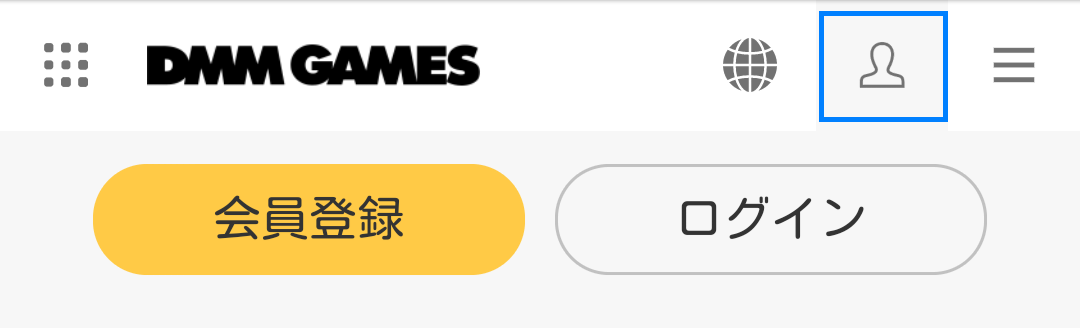
©DMM GAMES
アカウント登録画面になります。
ここではSNS連携で登録する方法と、自分で「メールアドレスを入力して登録する」方法があります。
SNS連携はあとで管理がややこしくなるので、私は手動でメアド入力して登録しました。
アドレスを入力する場合は打ち間違えないように気をつけましょう!
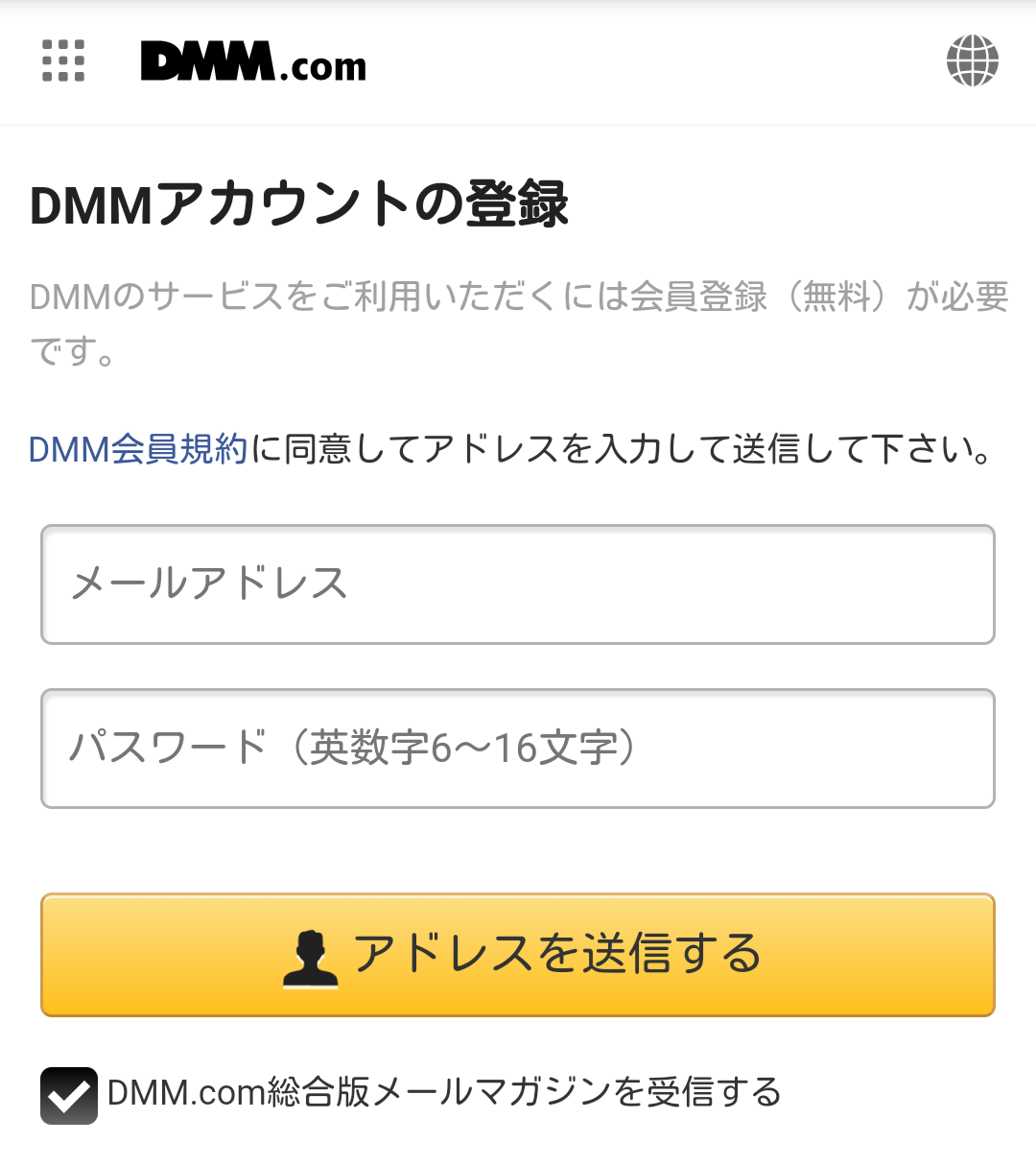
©DMM GAMES
ちなみに、DMMからのダイレクトメールがいらない場合は、「メールマガジンを受信する」項目からチェックをはずしてから、送信ボタンを押せばOKです。
すると確認メールが届くので、メールを開いてリンクをタップ。
DMM GAMESへ飛ぶので、ここでプロフィール登録をタップします。

©DMM GAMES
プロフィール登録画面が出てくるので……
DMM GAMES内で使うニックネームと、性別、生年月日を入力していきます。
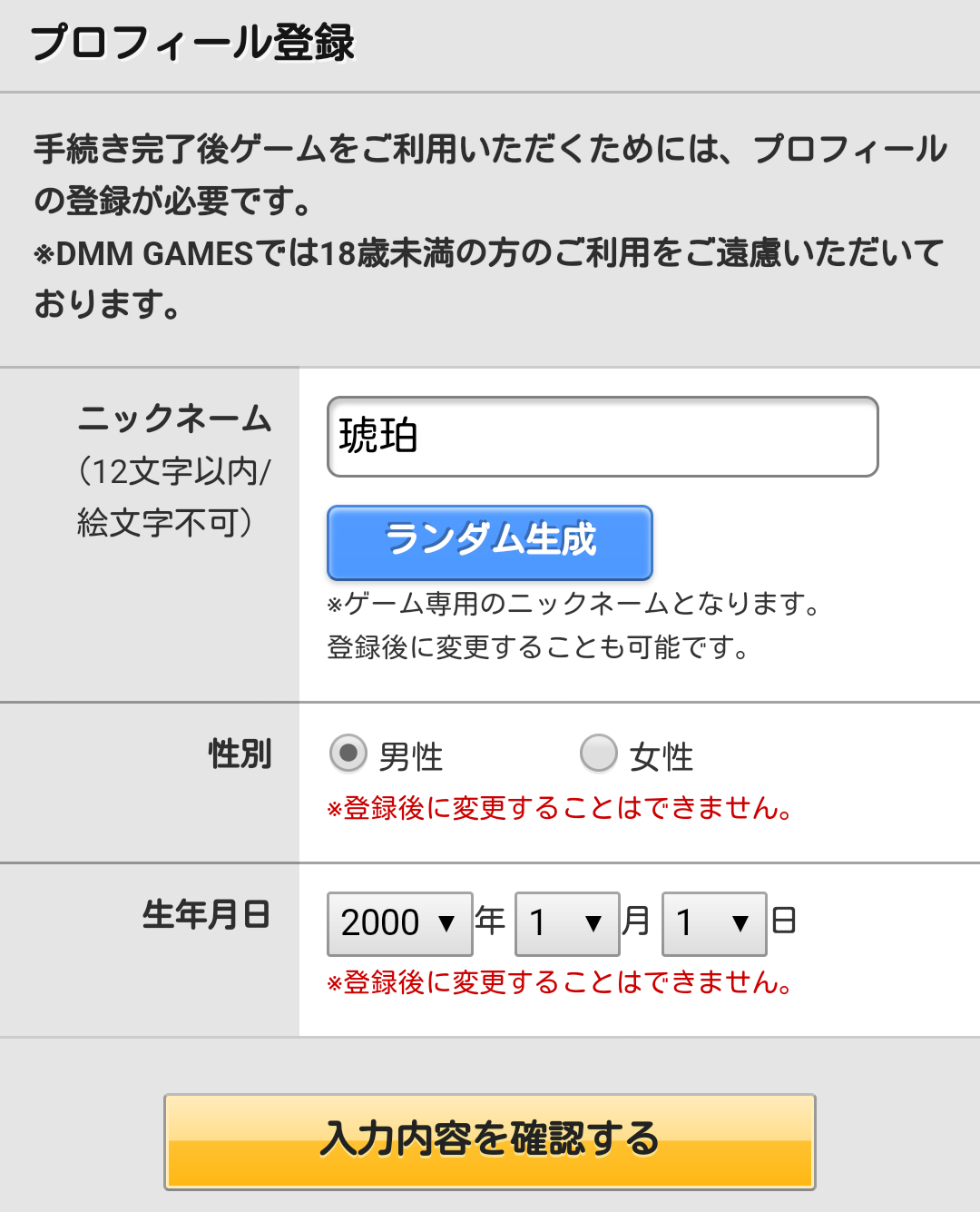
©DMM GAMES
生年月日と性別はあとから変更できません。
決済などの本人照合で必要になる事もあるので、PC版「あんスタ!!Basic」から課金する予定がある場合は、間違えないように注意しましょう。
DMM GAMESからのダイレクトメールがいらない場合は、「メールマガジンを受信します」からチェックをはずしてから、「入力内容を確認する」をタップ。
入力内容に問題なければ、「登録を完了してゲームを開始する」をタップで完了です!
プロフィール設定が完了すると、続いてアバターの設定とかもできますが、あとからでも出来るので私はスルーしました。
PC版 あんスタ!!Basic にアクセス
ユーザー登録できたら、いよいよパソコンの前に座ってPC版「あんスタ!!Basic」へアクセス!
「今すぐゲーム開始!」をクリック。
DMMにログインしていない場合は、ここでログイン画面が出てくるので、登録情報を入力してログインします。
まだユーザー登録をしていない場合は、ここで無料会員登録をする事になります。
DMMにログインしてゲームが始まったら、スタート画面左下の「データ連携」ボタンをクリック!
入力画面が出てくるので、スマホ片手にデータ連携コードとパスワードを入力していきます。
スマホで連携コードとパスワードを確認
スマホで「あんスタ!!Basic」を開きます。
HOME画面の右上にある「MENU」ボタンをタップ。

©Happy Elements K.K
次に「データ管理室」をタップ。
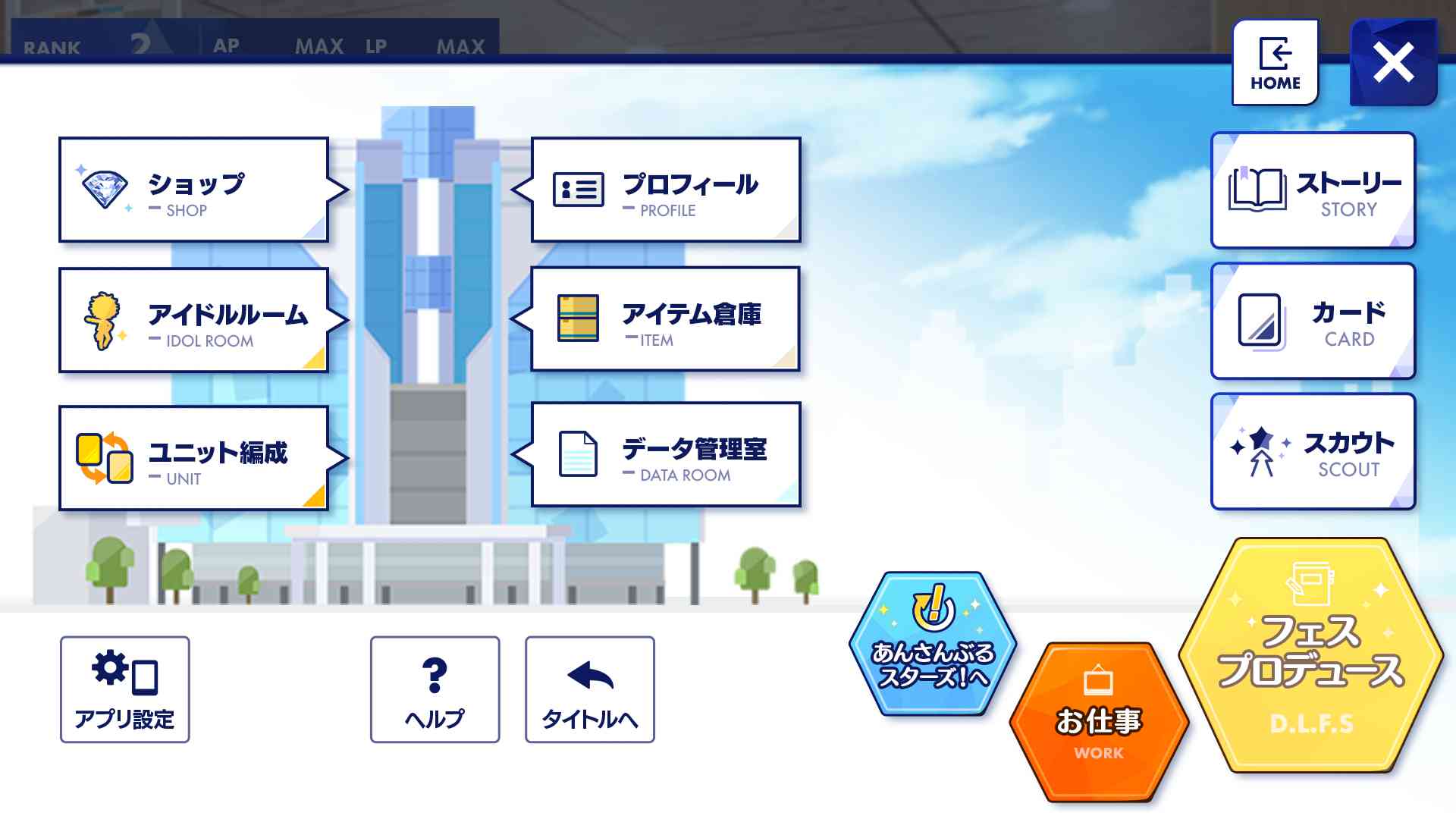
©Happy Elements K.K
ここでは先生(陣さん)か章臣さんに会えるので、ご挨拶しつつ「引き継ぎ設定」の項目をタップ。
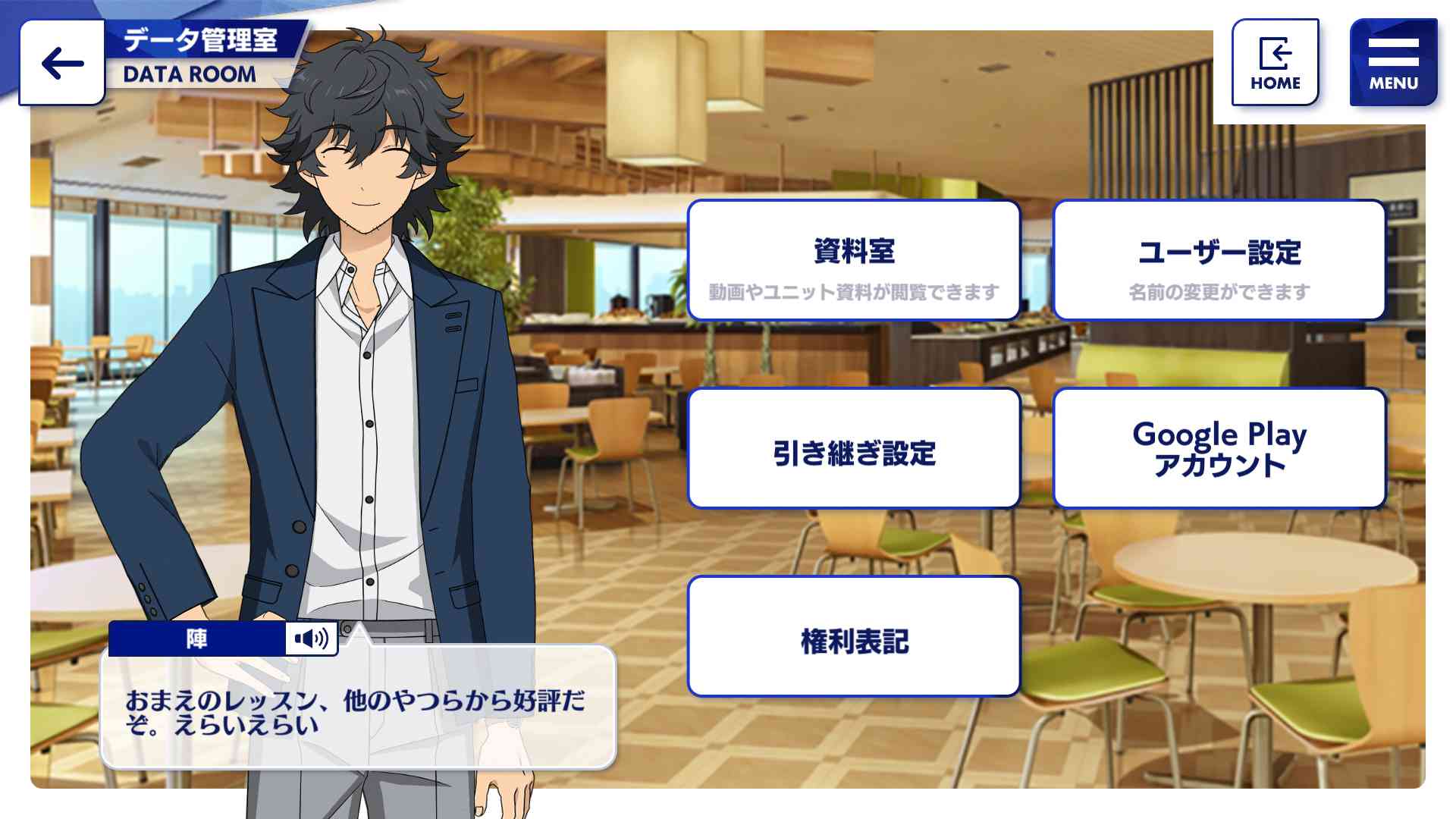
©Happy Elements K.K
すると、「データ連携コード」の確認と「パスワード」の設定ができます。
すでにパスワードを設定している場合は、そのパスワードでOKですが……
まだ設定していない場合や、パスワードを忘れてしまった場合は、新しく設定して使うことも出来ます。
私はまだ設定していなかったので、パスワードを入力して「決定」。
すると確認画面で「データ連携コード」と「パスワード」が表示されるので、これを見ながらパソコンで打ち込んでいきます。
PC版「あんスタ!!Basic」のデータ連携画面で、「データ連携コード」と「パスワード」を入力して、「データ連携」をクリックすれば完了です!
あと、1つだけ注意点!
「あんスタ!!Basic」では1つのアカウントを複数の端末で「同時にプレイする」のは禁止されているので、念のためスマホの「あんスタ!!」を閉じてから、PC版にログインしましょう!
あんスタ!!Basic
データ連携のあとは
お疲れ様でした!
これでスマホアプリ「あんスタ!!Basic」とPC版のデータ連携は完了です♪
データ連携は24時間につき1回しか出来ない仕様になっているので、スマホとスマホでデータのお引越しをした時は、別の日に試してみましょう。
PC版で連携ボタンを押すと「ネットワークに接続できません」と出てきて連携できない時は、通信環境のいい場所で試すなどの対策をとってみるといいかも知れません。
PC版「あんスタ!!Basic」で遊ぶときは「DMM GAMES」にログインする必要があるので、DMMに登録したメアドやパスワードも忘れないようにしましょう。
PC版「あんスタ!!Basic」のTOPページをブックマークしたり、ブクマのショートカットをデスクトップに置いておくと、遊びたい時いちいち検索せずにすむので、ちょっとベンリです♪



















